Преобразование в FAT32

|
Программа Преобразование в FAT32 — это мастер-программа, которая позволяет автоматически преобразовать формат файловой системы из FAT 16 в FAT 32, если жесткий диск имеет размер более 512 Мбайт. Эту операцию можно производить на жестких дисках, уже заполненных информацией. Как правило, при этом высвобождается дополнительно 100-200 Мбайт рабочего пространства на каждый гигабайт емкости жесткого диска.
Программа запускается командой Пуск > Программы > Стандартные > Служебные > Преобразование в FAT32. Обратное преобразование в рамках той же программы невозможно. Следует также иметь в виду, что если тот же жесткий диск используется для работы других операционных систем, то его не следует преобразовывать в новый формат.
Проверка диска

|
Это исключительно важная программа, которую следует использовать достаточно регулярно. Она позволяет выявлять логические ошибки в файловой структуре (Стандартная проверка), а также физические ошибки, связанные с дефектами поверхности жесткого диска (Полная проверка). Стандартную проверку рекомендуется проводить после каждого сбоя в работе компьютера, особенно после некорректного завершения работы с операционной системой. Полную проверку достаточно проводить два раза в год или в случае сомнений в качестве жесткого диска.
Сведения о системе

|
Сведения о системе — это специальный пакет программных средств, собирающих сведения о настройке операционной системы Windiows 98, ее приложений и оборудования компьютерной системы. Средства этого пакета предназначены для специалистов, выполняющих ремонтно-восстановительные работы. Его дополнительное преимущество состоит в том, что он позволяет провести диагностику компьютера с удаленного сервера.
Сжатие данных

|
Программа предназначена для повышения плотности записи данных на жесткий диск. В ее основе лежит принцип устранения избыточности информации. Избыточностью обладают почти все файлы данных, ранее не уплотненные иными средствами. Более подробную информацию см. в главе 14.
Агент сжатия

|
Программа Агент сжатия предназначена для дополнительного уплотнения файла сжатого тома. Она работает весьма медленно, но ее работу можно автоматизировать с помощью программы Назначенные задания. Все настройки этой программы можно задать заранее и выполнять по расписанию. Более подробную информацию см. в главе 14.
Системный Монитор

|
Системный Монитор — программа, предназначенная для визуального или протокольного наблюдения за функционированием компьютера и операционной системы. Она позволяет контролировать загрузку процессора, распределение оперативной памяти, обмен данными между дисками и другие параметры вычислительной системы. Результаты наблюдения можно отображать на экране в виде графиков или записывать в протокольный файл. Исследование компью-терас помощью программы Системный Монитор позволяет находить «узкие места» в производительности компьютерной системы, сравнивать между собой варианты настройки аппаратных и программных средств.
Таблица символов

|
Кроме шрифтов с алфавитно-цифровыми символами в операционной системе Windows 98 можно использовать и специальные символьные наборы с дополнительными элементами оформления текстовых документов. В любом текстовом процессоре этими символьными наборами можно пользоваться точно так же, как обычными шрифтами. Однако если для обычных шрифтов раскладка клавиш понятна, то для символьных наборов нужны специальные средства, чтобы установить закрепление символов за клавишами клавиатуры.
Программа Таблица символов позволяет увидеть на экране все символы заданного набора и установить, какой символ какой клавише соответствует. Рабочее окно программы Таблица символов показано на рис. 7.6. В качестве примера в нее загружен символьный набор Wingdings, входящий в комплект поставки Windows 98.
Выбор просматриваемого шрифта выполняется в раскрывающемся списке Шрифт. Если навести указатель мыши на один из символов, входящих в набор, и щелкнуть левой кнопкой, этот символ отображается в увеличенном виде. В правом нижнем углу окна программы при этом появляется запись, указывающая на то, какой клавишей (или сочетанием клавиш) данный символ вызывается.
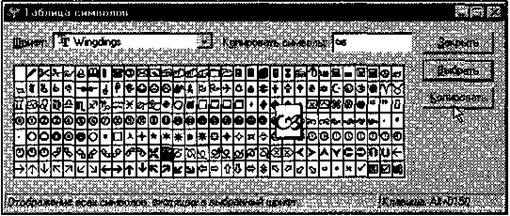
Рис. 7.6. Окно программы Таблица символов
Дата добавления: 2016-09-26; просмотров: 1761;











